당신이 알아야 할 Oxygen OS 16의 16가지 숨겨진 기능
게시 됨: 2025-10-25예상치 못한 방향으로 Android OS가 다시 흥미를 느끼기 시작했습니다. 지난 몇 년 동안 대부분의 Android 업데이트는 반복적이었습니다. 그러나 올해에는 ColorOS 16, Vivo의 새로운 Origin OS 6 및 OnePlus Oxygen OS 16을 포함한 모든 주요 Android 스킨이 많은 유용한 변경 사항을 통해 크게 개선되었습니다.
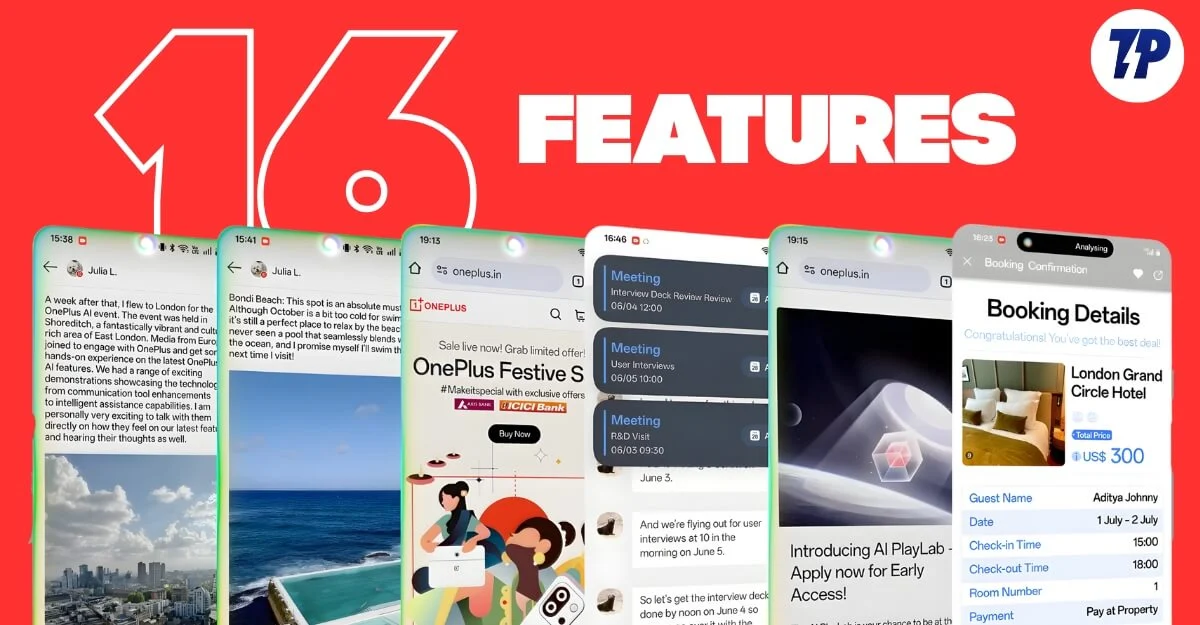
OnePlus는 Android 16 기반의 Oxygen OS 16을 공식 발표했으며 올 가을부터 11월부터 출시될 예정입니다. OxygenOS 16 업데이트 추적기에서 전체 자격 목록과 업데이트 타임라인을 확인할 수 있습니다.
나는 한동안 Oxygen OS 16을 사용해 왔으며 정말 유용할 수 있는 몇 가지 숨겨진 기능을 발견했습니다. 이미 Oxygen OS 16으로 업데이트했거나 이러한 변경 사항을 알고 싶다면 OnePlus의 최신 Oxygen OS 16에 숨겨진 최고의 16가지 기능을 확인하세요.
목차
16가지 최고의 Oxygen OS 16 기능
확장 도구 없이 온라인 비디오 다운로드
ColorOS 16과 Oxygen OS 16에는 이제 WhatsApp Status 다운로더 및 Instagram 비디오 다운로더를 포함한 소셜 미디어 앱에서 비디오를 다운로드할 수 있는 비디오 다운로더 옵션이 내장되어 있습니다.
다운로더로 직접 이동하여 비디오를 탐색하고 다운로드 아이콘을 사용하여 비디오 다운로드를 시작할 수 있습니다. 그러나 다운로드 아이콘은 비디오 재생이 시작될 때만 나타납니다.
그뿐만 아니라 링크를 복사하여 웹사이트를 방문하여 다운로드를 시작할 수도 있습니다. 대부분의 사이트에서 정말 잘 작동합니다. 여러 도구 간에 텍스트를 복사하여 붙여넣지 않고도 간단하게 비디오를 다운로드할 수 있는 훌륭하고 편리한 방법입니다.
OnePlus 휴대폰에서 비디오 앱을 사용하여 비디오를 다운로드하는 방법:
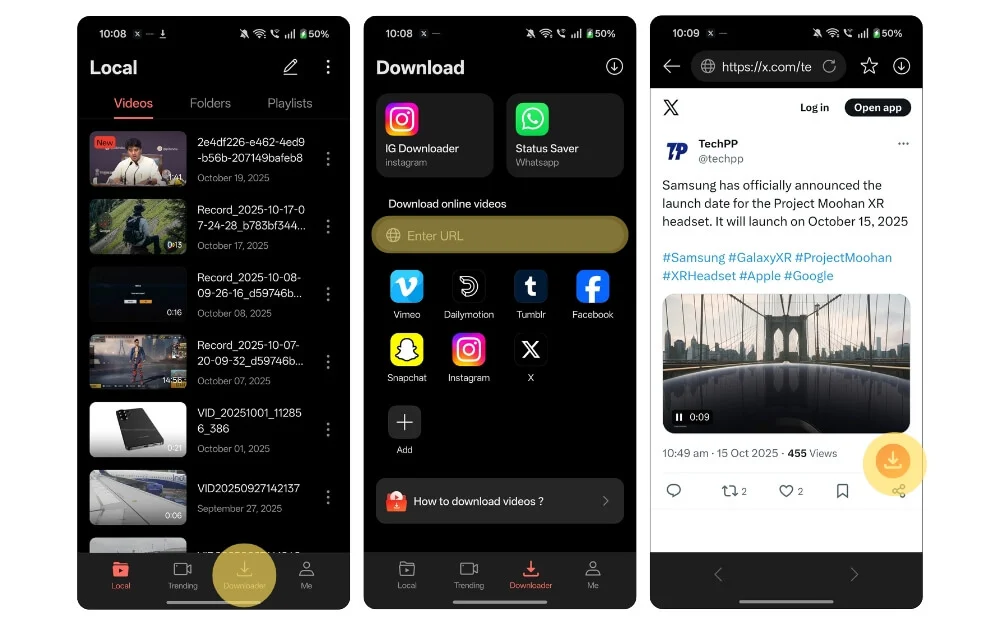
- 비디오 앱을 열고 다운로드 탭으로 이동합니다. 이 내용이 표시되지 않으면 앱을 다시 실행하거나 Google Play 스토어를 사용하여 업데이트하세요.
- 완료되면 새로운 다운로드 탭을 볼 수 있습니다. 거기에서 비디오를 다운로드하려는 앱을 선택하십시오. 외부 브라우저로 리디렉션되고, 계정으로 로그인하면 비디오 재생이 시작됩니다. 새로운 다운로드 아이콘이 나타나고 여기에서 비디오를 다운로드할 수 있습니다.
- URL에서 비디오를 다운로드하려면 앱을 열고 검색창에 URL을 입력한 다음 비디오 재생을 다시 시작하면 비디오를 다운로드하여 장치에 로컬로 저장할 수 있습니다.
OnePlus 휴대폰을 PC에 연결
Mac과 함께 Android 휴대폰을 사용하는 저와 같다면 Oxygen OS 16은 기기 간 콘텐츠 공유 방식에 큰 변화를 가져올 것입니다. 마지막으로 파일 및 클립보드 콘텐츠를 공유하기 위해 외부 도구에 의존하지 않고 OnePlus 휴대폰을 Windows 또는 Mac에 직접 연결하고 장치 간에 파일 공유 및 클립보드 콘텐츠 동기화를 시작할 수 있습니다.
즉, 외부 도구를 사용하여 장치 간에 텍스트를 복사하여 붙여넣기 위해 여러 단계를 거칠 필요도 없습니다. 이는 매우 유용하며 특히 Apple 생태계에 대한 지원을 제공합니다.
OnePlus와 PC 간에 파일을 공유하는 방법:
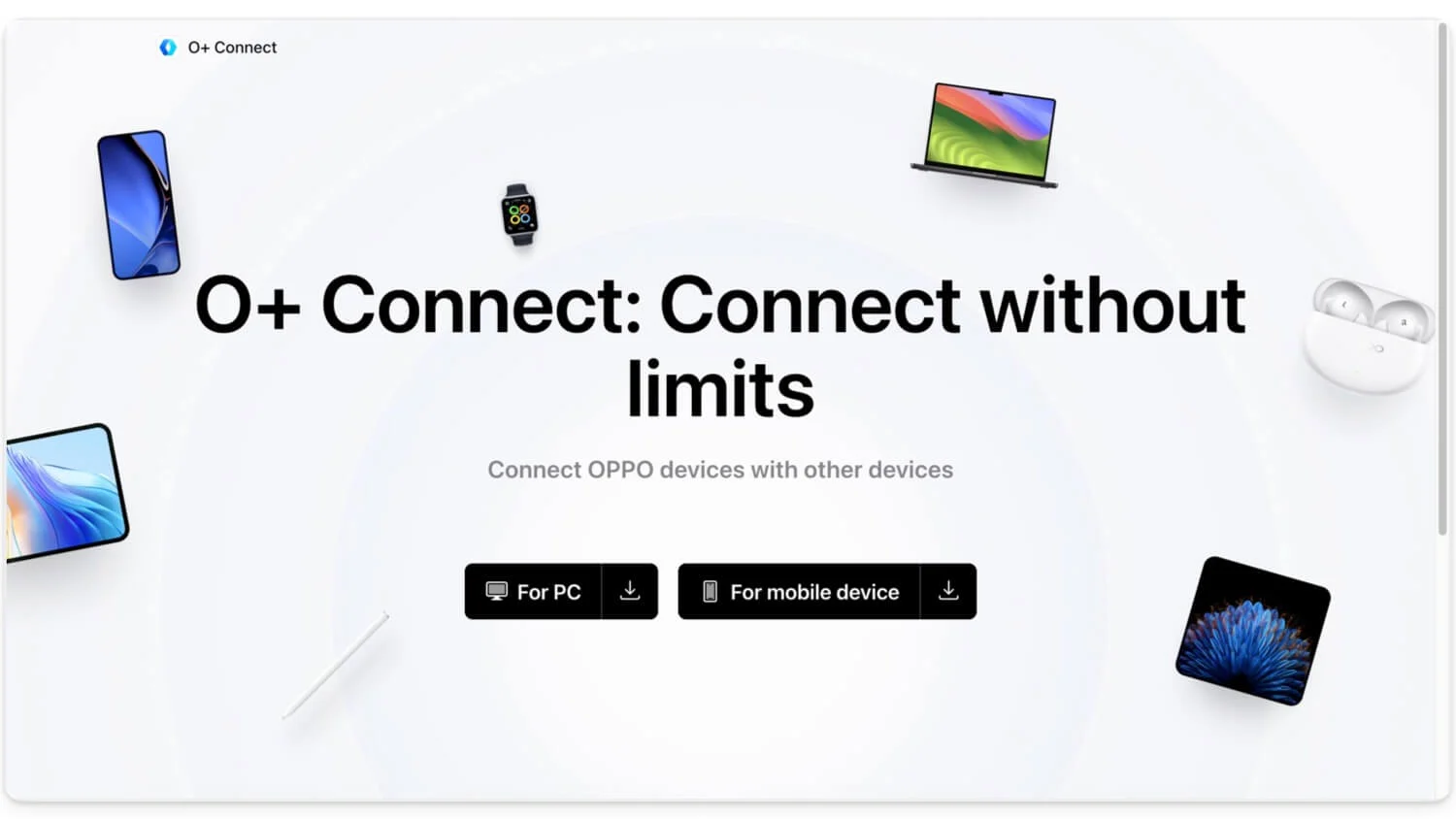
- Mac 또는 Windows에 O+ Connect 앱을 설치하세요. 이 경우에는 Mac을 사용하고 있습니다.
- 다운로드가 완료되면 화면의 지시에 따라 장치를 설정하세요.
- 이제 연결을 클릭하거나 연결하려는 휴대폰에서 QR 코드를 스캔하세요.
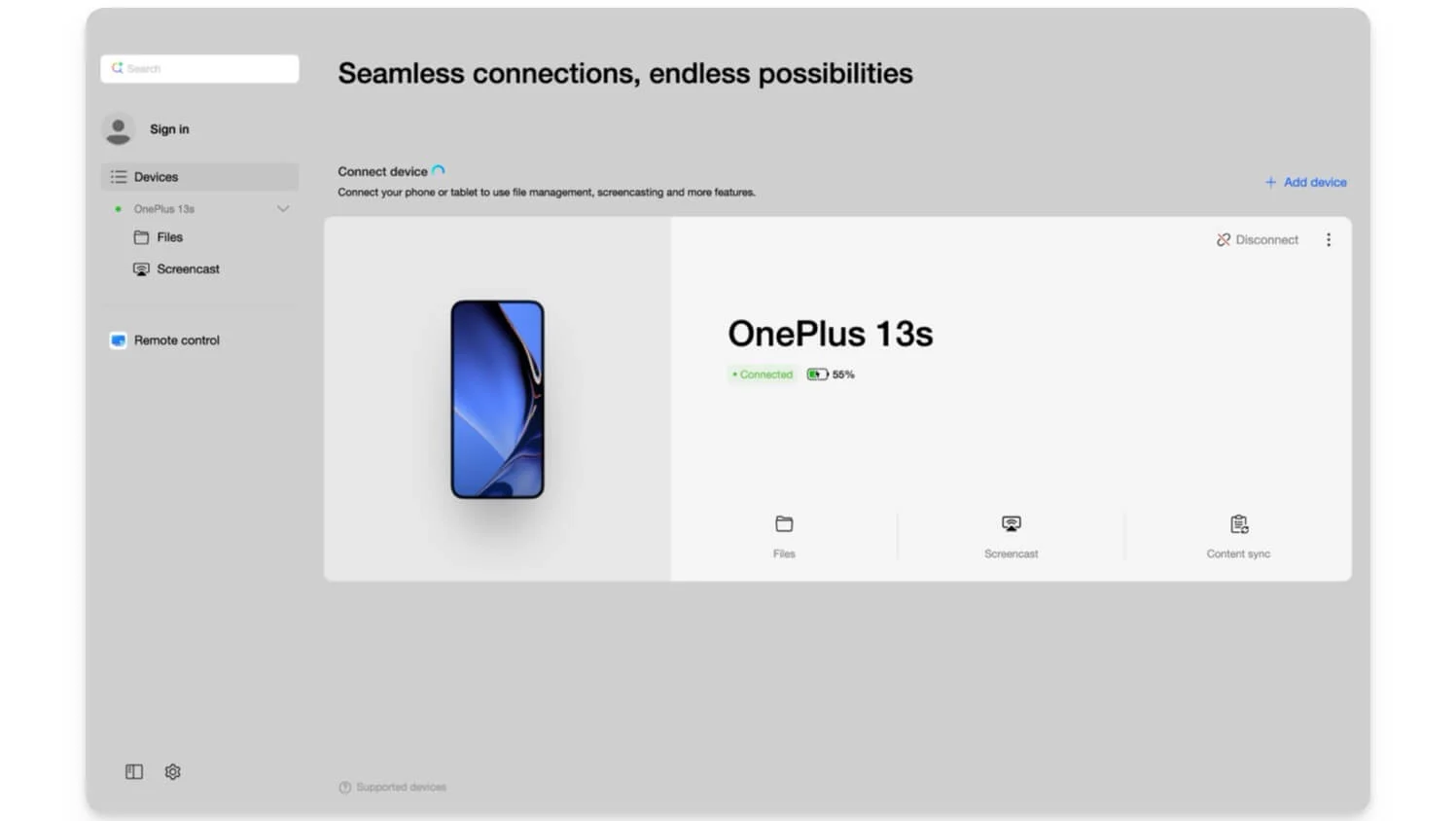
- 완료되면 Mac에서 허용을 클릭하면 장치가 앱에 성공적으로 연결됩니다. 간단하게 파일을 찾아보고 장치 간에 파일을 전송할 수 있으며 클립보드 내용이 장치 간에 자동으로 동기화됩니다. 여러 장치를 연결할 수 있습니다.
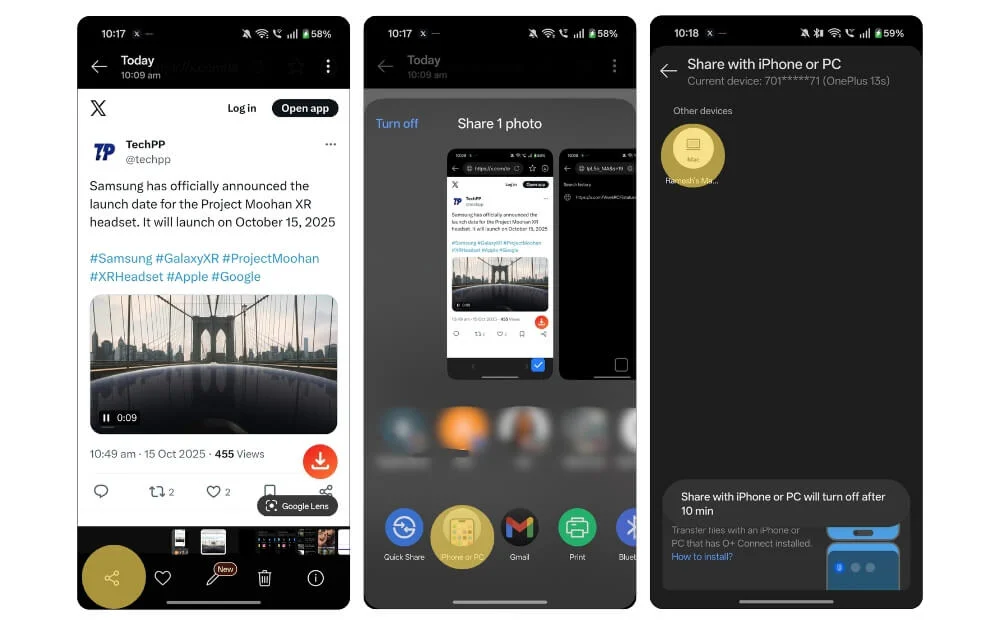
- 파일을 공유하려면 공유하려는 파일을 선택하고 공유 아이콘을 클릭하세요. 이제 공유 메뉴에서 iPhone 또는 PC를 선택하면 메뉴에 MacBook 옵션이 표시됩니다. 그것을 탭하면 그게 다입니다. 파일이 자동으로 PC에 공유됩니다.
앱에 빠른 작업 추가
앱을 길게 누르면 나타나는 Android 빠른 작업을 기억하세요. Oxygen OS 16에서 OnePlus를 사용하면 이러한 작업에 쉽게 액세스할 수 있습니다. 앱 크기를 조정하고 앱과 관련된 빠른 작업을 추가할 수 있습니다.
예를 들어 WhatsApp 앱의 크기를 조정하고 즐겨찾는 채팅이나 가장 자주 방문한 채팅 두 개를 추가할 수 있습니다. 이제 WhatsApp을 먼저 열 필요 없이 특정 채팅을 방문하기만 하면 됩니다. 대부분의 앱에 대한 빠른 작업 지원 하지만 이 게시물을 작성하는 시점에는 일부 앱이 여전히 이를 지원하지 않습니다.
앱 아이콘 크기를 조정하고 빠른 작업을 추가하는 방법:
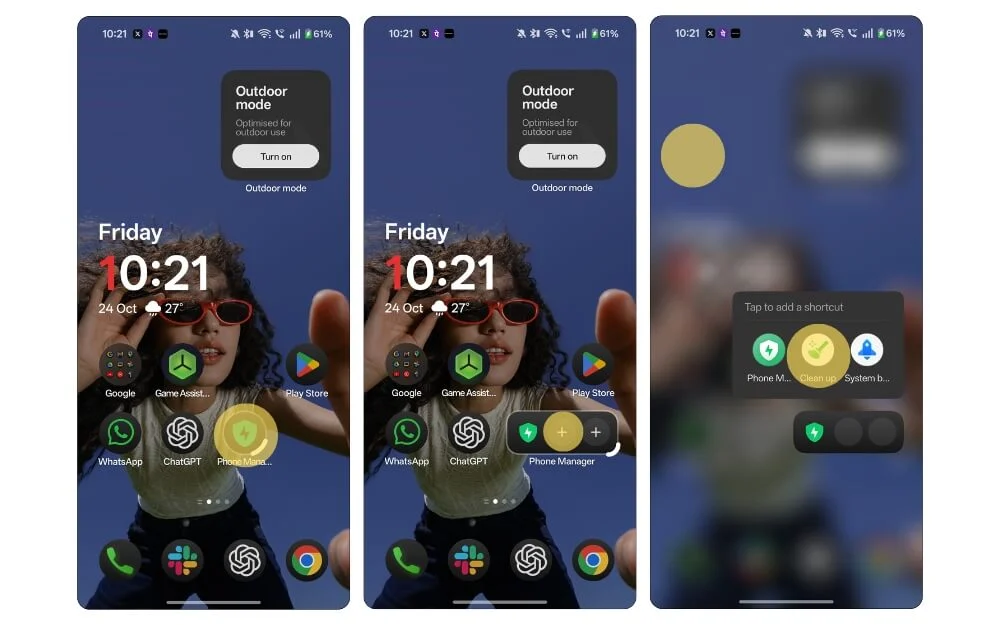
- 앱 크기를 조정하려면 앱을 길게 누르고 모서리에서 드래그하세요. 앱이 이를 지원하는 경우 더하기 아이콘이 표시됩니다. 그것을 탭하고 빠른 작업을 추가하십시오.
다른 사람이 화면을 볼 때 민감한 알림 숨기기
다른 사람이 귀하의 스마트폰을 보고 있을 때 민감한 알림을 숨길 수 있습니다. 이는 특히 공개 장소에 있고 사진, OTP 또는 개인 정보와 같은 민감한 정보를 다른 사람이 보는 것을 원하지 않는 경우 매우 유용합니다.
그러나 다른 사람이 귀하의 스마트폰을 보고 있는지 알기 위해 전면 카메라를 사용합니다. 가장 좋은 점은 항상 얼굴을 스캔하는 대신 알림을 받을 때만 활성화된다는 것입니다. 더 정확하게 말하면 알림을 받으면 휴대폰은 전면 카메라를 사용하여 다른 사람이 휴대폰을 보고 있는지 확인하고, 확인되면 아무도 보고 있지 않으면 알림을 표시하고 다른 사람이 휴대폰을 보고 있으면 알림을 숨깁니다.
다른 사람이 귀하의 휴대폰을 볼 때 민감한 알림을 숨기는 방법:
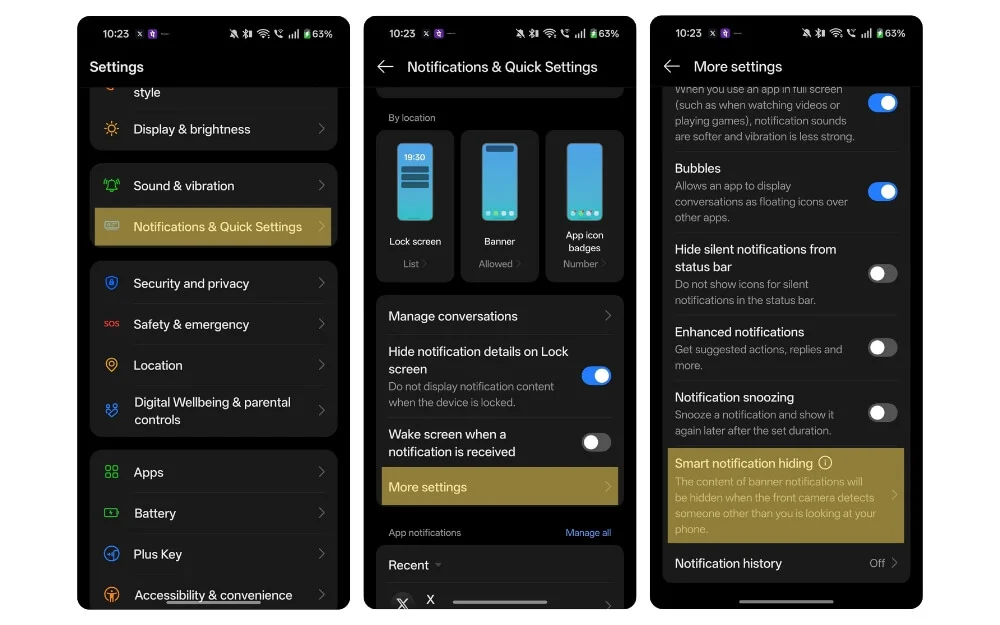
- OnePlus 휴대폰에서 설정으로 이동하세요.
- 아래로 스크롤하여 알림 및 빠른 설정을 누릅니다.
- 아래로 스크롤하여 추가 설정을 누릅니다.
- 이제 스마트 알림 숨기기를 탭하고 토글을 활성화하세요. 처음이라면 Face ID를 등록해야 합니다. 완료되면 알림이 자동으로 숨겨집니다.
잠금 화면에 빠른 동작 추가
Oxygen OS 16의 또 다른 편리한 기능은 잠금 화면에 빠른 동작을 편집하고 추가하는 기능입니다. 예를 들어, 카메라나 쌍둥이자리 아이콘 대신 선호도에 따라 손전등이나 빠른 동작으로 교체할 수 있습니다. 따라서 매번 스마트폰의 잠금을 해제할 필요가 없습니다. 이렇게 하려면:
잠금 화면에서 빠른 작업을 편집하고 추가하는 방법:
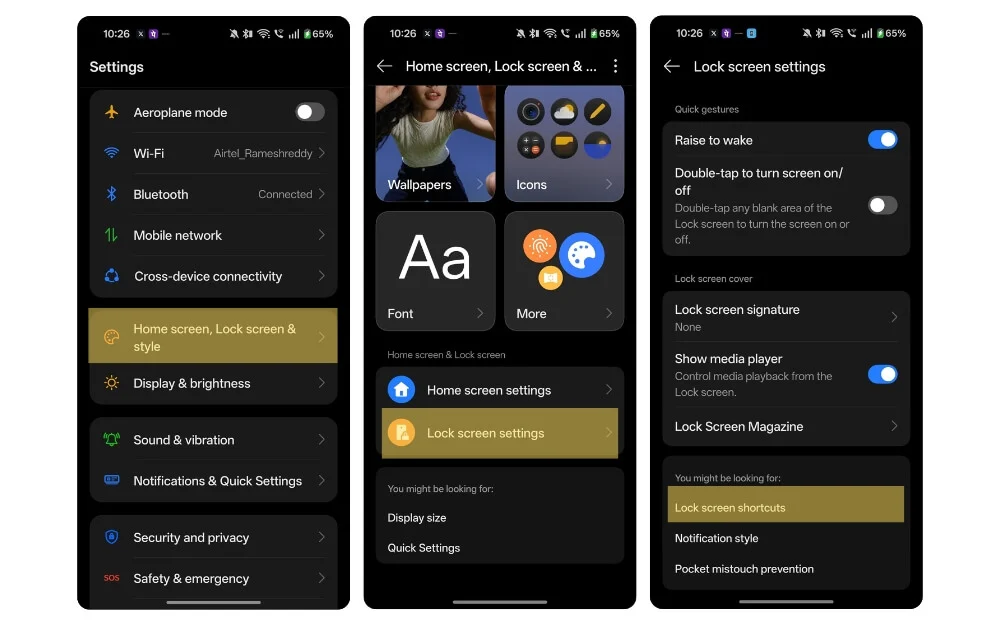
- 설정으로 이동한 다음 홈, 잠금 화면 설정으로 이동합니다.
- 아래로 스크롤하여 잠금 화면 설정을 누릅니다.
- 여기에서 잠금 화면 바로가기를 탭하세요.
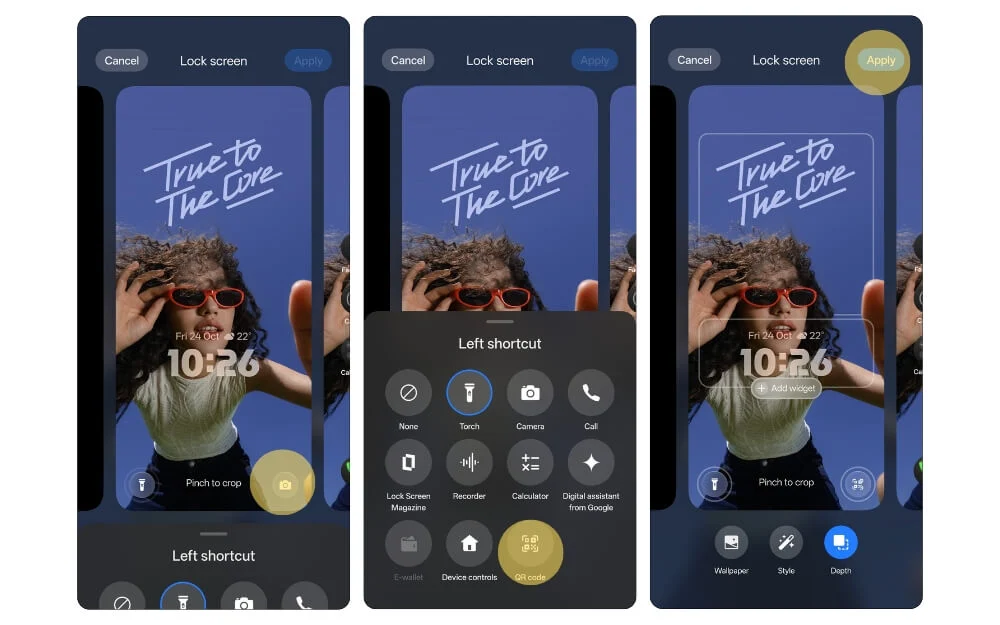
- 여기에서 왼쪽 또는 오른쪽 하단에 있는 빠른 아이콘을 탭하고 원하는 바로가기를 선택하세요. 현재는 제한된 아이콘만 지원합니다.
자동으로 배경화면 변경
배경화면을 바꾸는 습관이 있거나 휴대폰의 느낌을 산뜻하게 만들고 싶다면 새로운 캐러셀 배경화면을 사용할 수 있습니다. 이제 최대 50개의 배경화면을 추가할 수 있으며, 사용자 정의 배경화면 컬렉션도 추가할 수 있습니다. 이 컬렉션은 배경화면 드롭에서 다운로드하여 자동으로 변경할 수도 있습니다.
추천 배경화면을 설정할 수도 있습니다. 하지만 현재는 자연과 라이프 스타일만 지원하고 대부분의 배경화면은 해상도가 낮고 보기에 좋지 않기 때문에 추천하지 않습니다.

배경 화면을 자동으로 변경하는 방법:
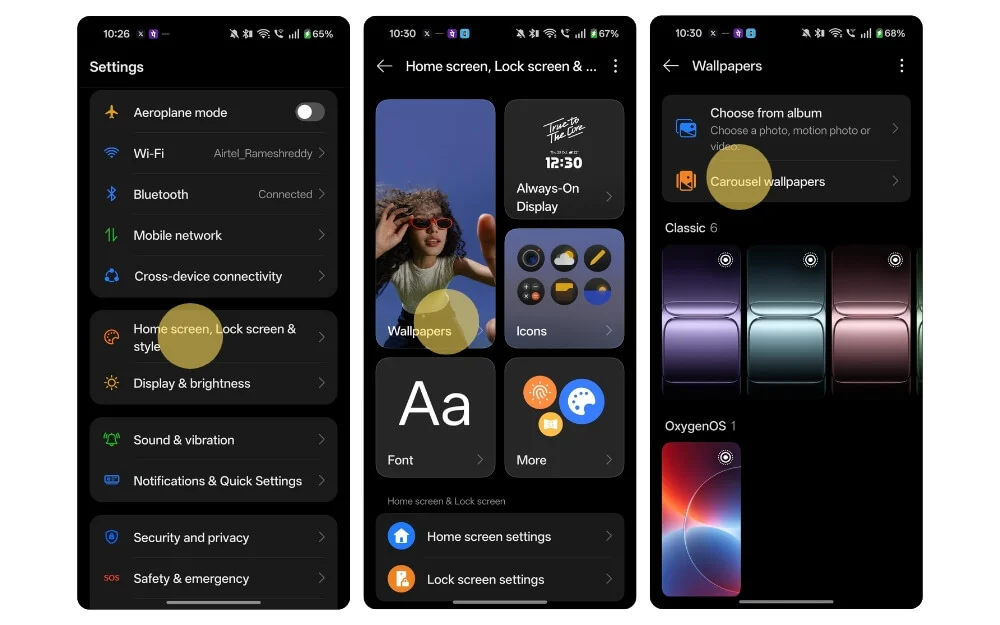
- 설정, 홈 화면, 잠금 설정으로 이동하세요.
- 여기에서 배경화면 옵션을 탭하세요.
- 이제 회전식 배경화면을 탭하고 모드를 선택하세요.
- 그리고 맞춤형 배경화면만 표시를 선택하세요.
- 이제 배경화면을 추가하려면 추가 버튼을 클릭하고 배경화면을 추가하세요.
제어 센터 사용자화하기
Oxygen OS 16의 또 다른 주요 변경 사항은 제어 센터가 이제 두 개의 패널로 분할되어 하나는 알림용이고 다른 하나는 빠른 작업용이라는 것입니다. 이제 빠른 액세스와 유사하게 빠른 작업 타일을 변경할 수 있습니다.
현재 가장 자주 사용하는 작업을 추가하는 데 사용할 수 있는 타일을 최대 6개까지 추가/크기 조정할 수 있습니다. 예를 들어 빠른 작업 설정에는 미디어 플레이어, 밝기 및 볼륨 토글, QR 코드 스캐너 및 화면 녹화가 포함됩니다. 원하는 대로 나만의 빠른 타일을 추가할 수 있습니다. 편집하려면:
제어 센터를 사용자 정의하는 방법:
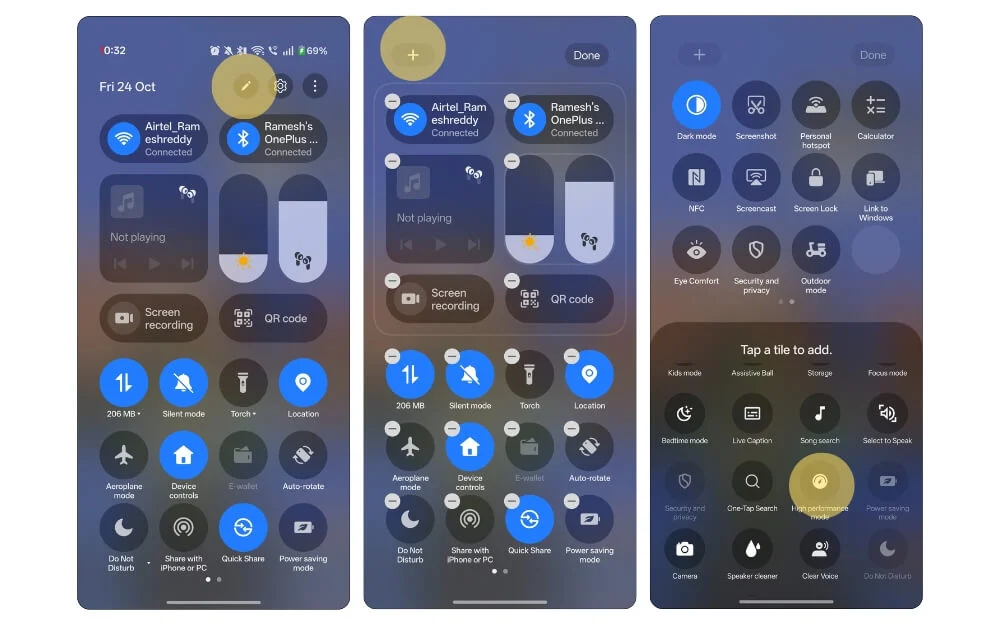
- 아래로 스와이프하여 제어 센터로 이동합니다.
- 상단의 편집 아이콘을 클릭하세요.
- 이제 타일을 선택하고 크기를 조정합니다.
- 새 타일을 추가하려면 왼쪽 상단에 있는 더하기 아이콘을 클릭하고 새로운 빠른 설정을 추가하세요.
다양한 모드 활성화
Oxygen OS 16은 이제 토글만으로 다양한 모드를 제공합니다. 예를 들어, 이제 인터넷 연결, 위치 정확도, 사운드를 향상하고 화면 시간을 5분 이상으로 늘리는 새로운 실외 모드가 제공됩니다.
그뿐만 아니라 어린이 모드, 취침 모드, 고성능 모드 등도 함께 제공됩니다. 그러나 이러한 모드의 대부분은 사용자 정의할 수 없으므로 고유한 매개변수를 추가할 방법이 없으며 휴대폰에서 제공하는 기본 옵션을 사용해야 합니다. 그러나 한 번의 클릭으로 이러한 모든 옵션을 켜는 것이 유용하고 빠릅니다. 이러한 모드의 대부분은 빠른 설정에서 액세스할 수 있습니다. 그러나 기본적으로 숨겨져 있습니다. 활성화하는 방법은 다음과 같습니다.
다양한 모드에 액세스하는 방법:
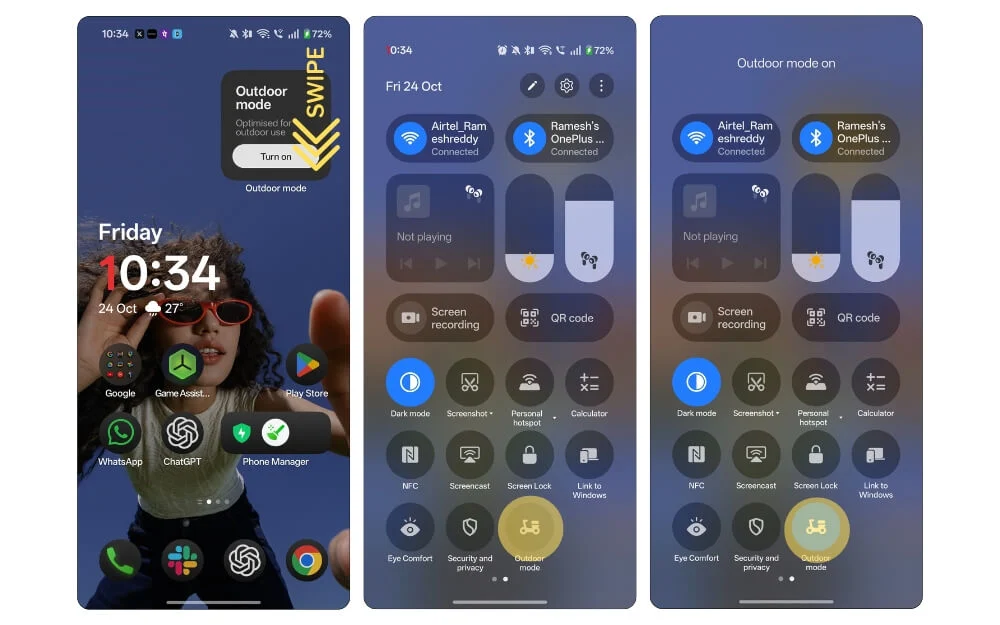
- 제어판을 열고 원하는 모드를 찾으세요.
- 더 많은 숨겨진 모드를 찾으려면 편집 아이콘을 클릭하세요. 화면 왼쪽 상단에 있는 더하기 아이콘을 누르고 제어판에 새 모드를 추가하면 해당 모드에 빠르게 액세스할 수 있습니다.
- 설정으로 이동한 다음 접근성 및 편의 설정으로 이동하고 아래로 스크롤하여 모든 모드에 액세스할 수도 있습니다.
비디오 녹화 시 화이트 밸런스 잠금
비디오를 자주 녹화하는 경우 비디오 녹화 중에 화이트 밸런스 문제가 발생할 수 있습니다. 이제 Oxygen OS 16에서 OnePlus는 화이트 밸런스 이동 없이 비디오 전체에서 일관된 색상을 유지하기 위해 카메라에 편리한 잠금 화이트 밸런스 잠금 설정을 추가했습니다.
비디오 녹화 시 화이트 밸런스를 잠그는 방법:
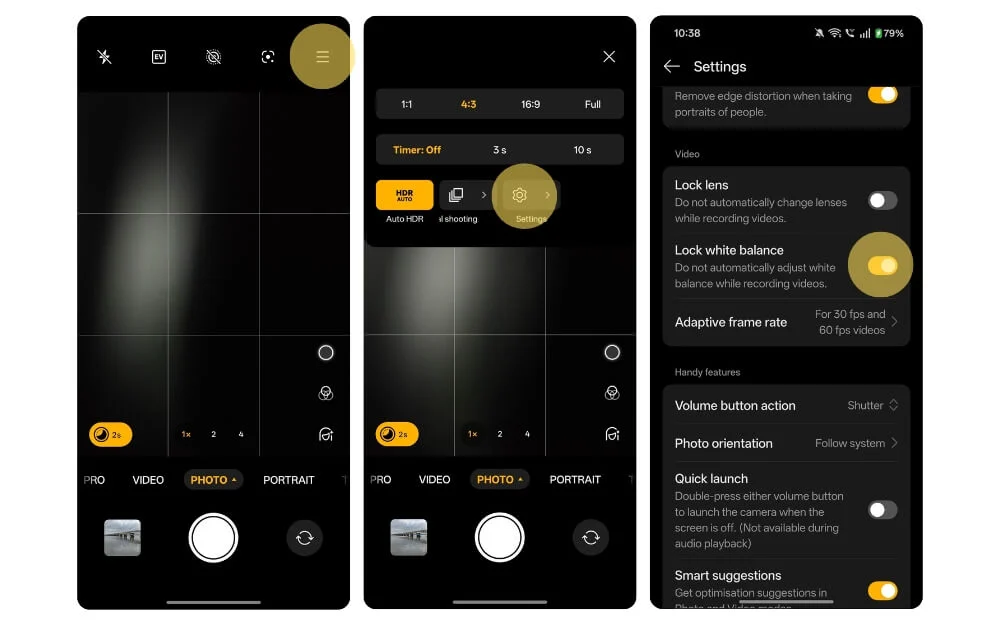
- 카메라 앱을 엽니다.
- 오른쪽 상단의 가로 메뉴를 클릭하고 설정을 선택합니다.
- 여기에서 아래로 스크롤하여 비디오 섹션에서 화이트 밸런스 잠금 옵션을 선택하고 켭니다.
새로운 어두운 아이콘 적용
어두운 아이콘은 제가 개인적으로 가장 좋아하는 아이콘입니다. 저는 iOS에서 이 기능을 좋아했고 이제 Oxygen OS 16을 통해 OnePlus는 이를 Android로 가져왔고 AMOLED 화면에서 정말 좋아 보입니다. 이제 어두운 기능 외에도 기본적으로 다양한 테마 및 실행 프로그램의 타사 앱 아이콘을 적용하고 아이콘 모양을 변경하는 등의 작업을 수행할 수 있습니다. 변경하려면:
OnePlus 스마트폰에 새로운 다크 모드 아이콘을 적용하는 방법:
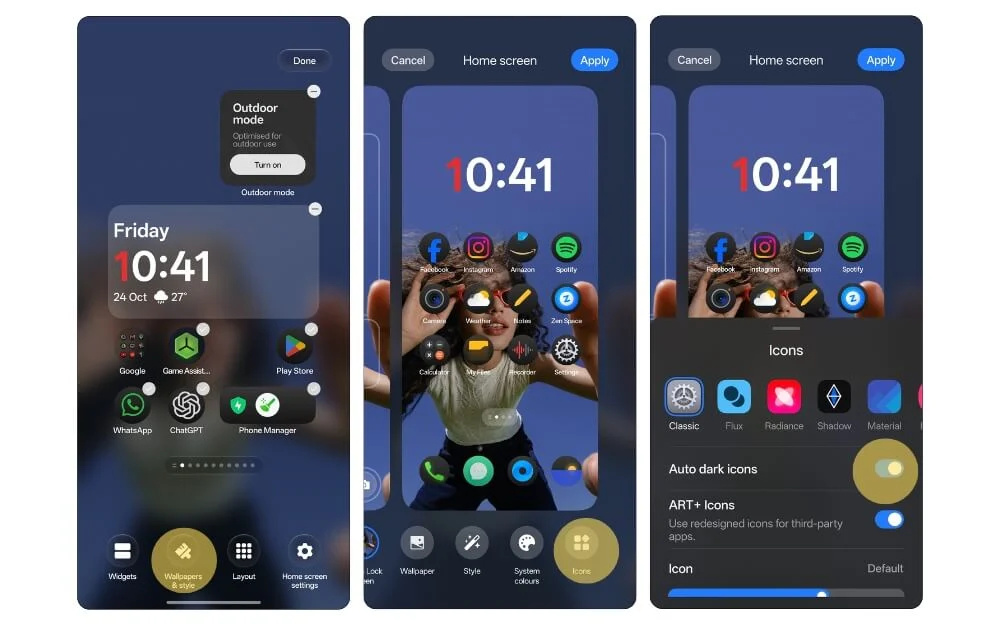
- 홈 화면으로 이동하여 홈 화면 옵션이 나타날 때까지 길게 누릅니다.
- 옵션에서 배경화면 및 스타일을 선택하세요.
- 여기에서 왼쪽으로 스와이프하여 아이콘을 탭하고 자동 다크 아이콘 옵션을 선택하세요. 여기에서 아이콘 크기 조정, 다양한 아이콘 팩 선택 등의 작업도 수행할 수 있습니다.
특정 사용자 정의 수준에서 자동으로 절전 모드 시작
일반적으로 모든 전화기는 20%에 도달하면 절전 모드로 들어가지만 Oxygen OS 16에서는 이를 변경하고 사용자 정의 수준을 설정할 수 있습니다. 이는 특히 더 많은 배터리를 보존하려는 경우 매우 편리할 수 있습니다.
필요에 따라 이 수준을 최대 45%까지 설정할 수도 있고, 기본적으로 꺼진 상태로 두어도 20%에 도달하면 자동으로 절전 설정으로 전환됩니다.
특정 수준에서 자동으로 절전 모드로 들어가는 방법:
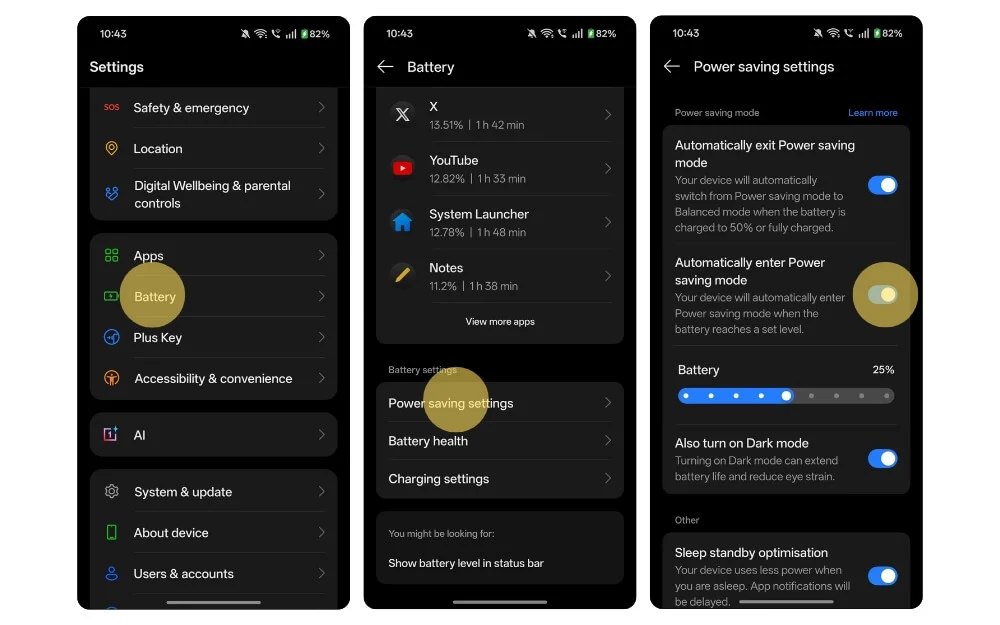
- OnePlus 스마트폰의 설정으로 이동하여 아래로 스크롤한 후 배터리 설정을 탭합니다.
- 여기에서 아래로 스크롤하여 절전 설정을 선택하세요.
- 여기에서 자동으로 절전 모드로 전환이라는 옵션을 활성화합니다. 그리고 토글 앱에서 이 기능을 활성화하면 여기에서 장치가 절전 모드로 진입할 배터리 수준을 선택할 수 있으며 최대 45%까지 설정할 수 있습니다.
실시간으로 통화 번역
Oxygen OS 16에는 AI 작성 도구 등과 같은 다른 AI 기능도 포함되어 있지만 매우 유용할 수 있는 AI 기능 중 하나는 상대방의 음성과 음성을 실시간으로 상대방에게 번역하는 AI 통화 번역입니다.
목소리가 명확할 때 정말 잘 작동합니다. 그러나 번역하는 데 시간이 걸리므로 전체적으로 대화에 약간의 대기 시간이 발생합니다. 그냥 텍스트를 번역할 수도 있고, 텍스트를 번역할 때 AI에게 소리내어 읽어달라고 요청할 수도 있습니다.
AI 통화 번역을 활성화하는 방법:
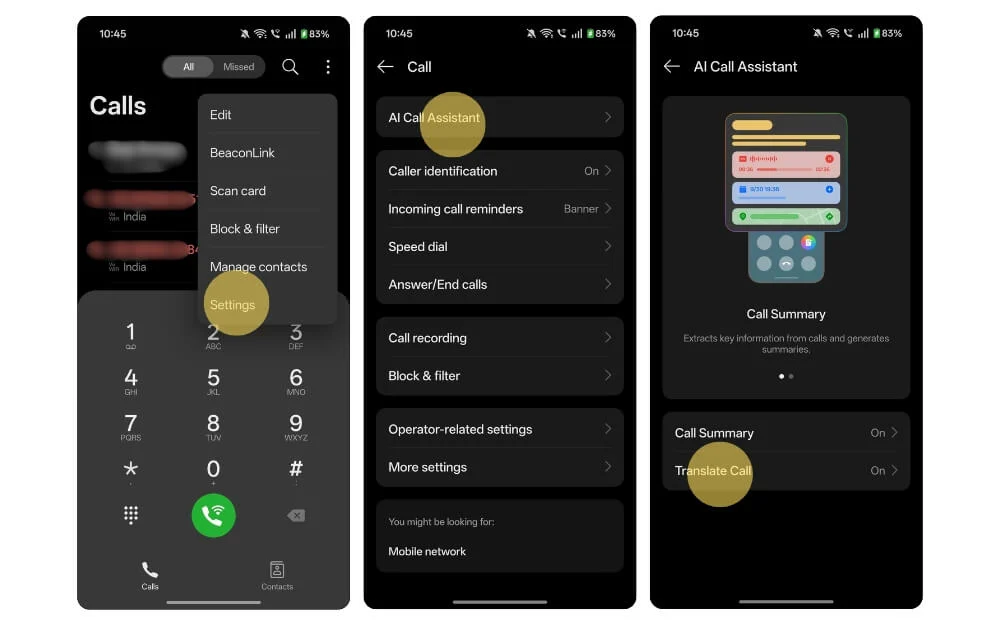
- 휴대폰에서 전화 앱을 엽니다.
- 오른쪽 상단의 메뉴를 누르고 설정을 선택하세요.
- 여기에서 AI Call Assistant라는 옵션을 탭하세요.
- 그리고 통화 번역이라는 옵션을 탭하세요.
- 여기에서 통화 번역 옵션을 활성화하고 번역 모드, 음성 패키지 등을 선택하세요.
- 통화 중에 실시간으로 통화를 번역하려면 AI 지원을 탭하고 여기에서 통화 번역을 선택하면 말하는 동안 통화가 실시간으로 자동 번역됩니다. 여기에서 말하는 사람의 목소리와 자신의 목소리를 선택하여 상대방에게 번역할 수 있습니다.
비디오 편집 앱
Oxygen OS 16은 텍스트 추가, 애니메이션, 클립 다듬기, 음악 추가 등을 포함하여 사진 앱에 본격적인 사진/비디오 편집 기능을 추가합니다. 언뜻 보면 비슷한 인터페이스와 기능을 갖춘 Android용 CapCut 비디오 편집 앱과 매우 유사해 보입니다.
따라서 비디오 편집을 하고 타사 앱을 사용하는 경우 타사 비디오 편집 앱을 대체할 수 있는 내장 비디오 편집기를 사용해 볼 수 있습니다.
사진 앱에서 완전한 기능을 갖춘 비디오 편집 앱에 액세스하는 방법:
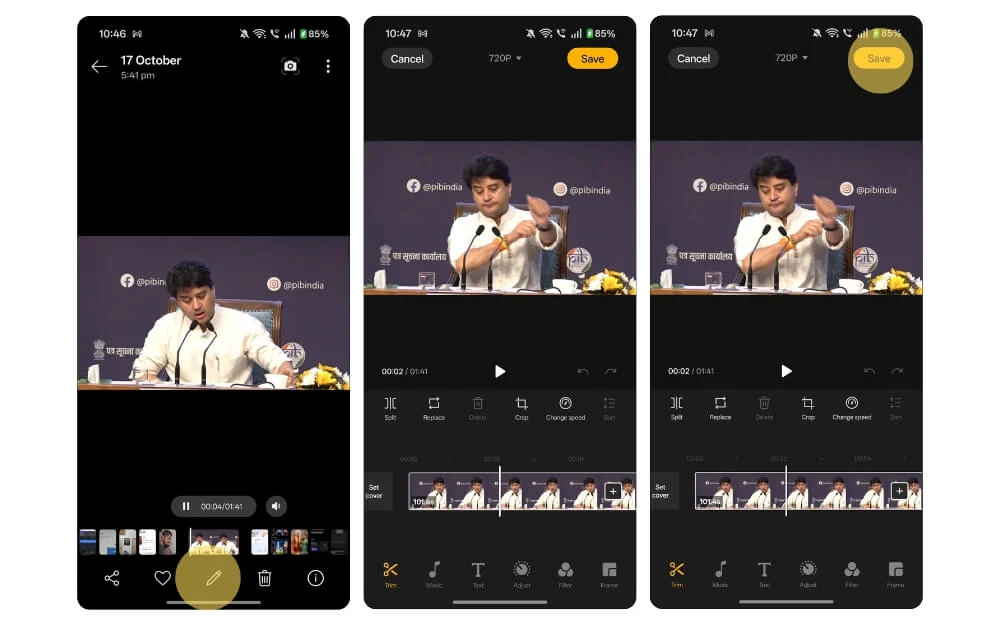
- 휴대폰에서 사진 앱을 열고 비디오를 탭하세요.
- 편집 아이콘을 클릭하면 이제 전체 비디오 편집 기능으로 리디렉션됩니다. 여기에서 다양한 옵션으로 비디오를 편집할 수 있습니다.
모든 비디오에 대한 AI 캡션 생성
VLC가 로컬 AI 캡션을 발표했을 때 저는 정말 기뻤습니다. 그러나 아직 널리 사용 가능하지는 않지만 이제 Android 16에는 화면 콘텐츠를 기반으로 자동 생성되는 AI 캡션이 제공됩니다.
#VLC는 이제 #AI를 사용하여 로컬에서 비디오 자막을 만들 수 있습니다! 이 멋진 소프트웨어에 큰 도움이 되었습니다! #CES2025 pic.twitter.com/XM8dxAXT8x
— TechPP(@techpp) 2025년 1월 10일
그뿐만 아니라, 다른 언어로도 번역할 수 있습니다. 예를 들어, 아래 최고의 OnePlus Oxygen OS 6 기능에서 이를 사용하여 중국어 캡션을 생성하는 방법을 보여 주었습니다. 마찬가지로 지원되는 모든 언어에 사용하고 실시간 AI 캡션을 얻을 수 있습니다.
장치에서 재생되는 모든 비디오에 대해 AI 캡션을 생성하는 방법:
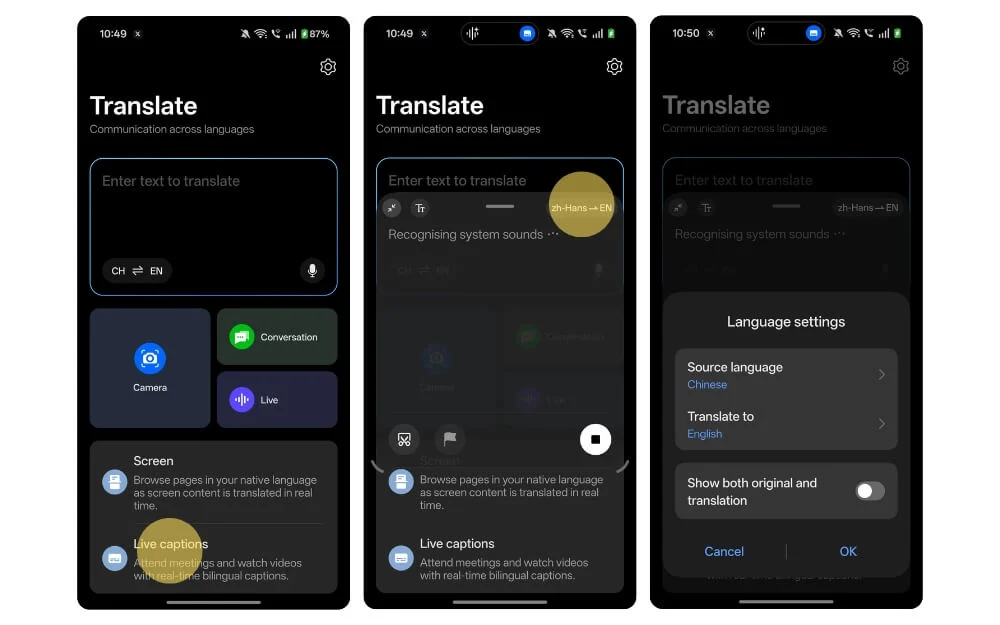
- OnePlus 휴대폰에서 번역 앱을 엽니다.
- 아래로 스크롤하여 실시간 캡션을 탭하세요.
- 여기에서 실시간 캡션을 생성하려는 언어를 선택할 수 있습니다. 여기에서 비디오가 재생되는 동안 실시간으로 음성을 번역할 수도 있습니다.
잠금 화면 사용자 정의
OnePlus 잠금 화면 맞춤 설정을 좋아한다면 Flux 테마부터 시계 및 텍스트 추가에 이르기까지 훨씬 더 많은 것을 추가할 수 있습니다. 이 외에도 OnePlus는 새로운 배경화면을 추가하고 이제 라이브 사진을 배경화면으로 지원하는 등 다양한 기능을 제공합니다.
OnePlus 휴대폰의 잠금 화면을 사용자 지정하는 방법:
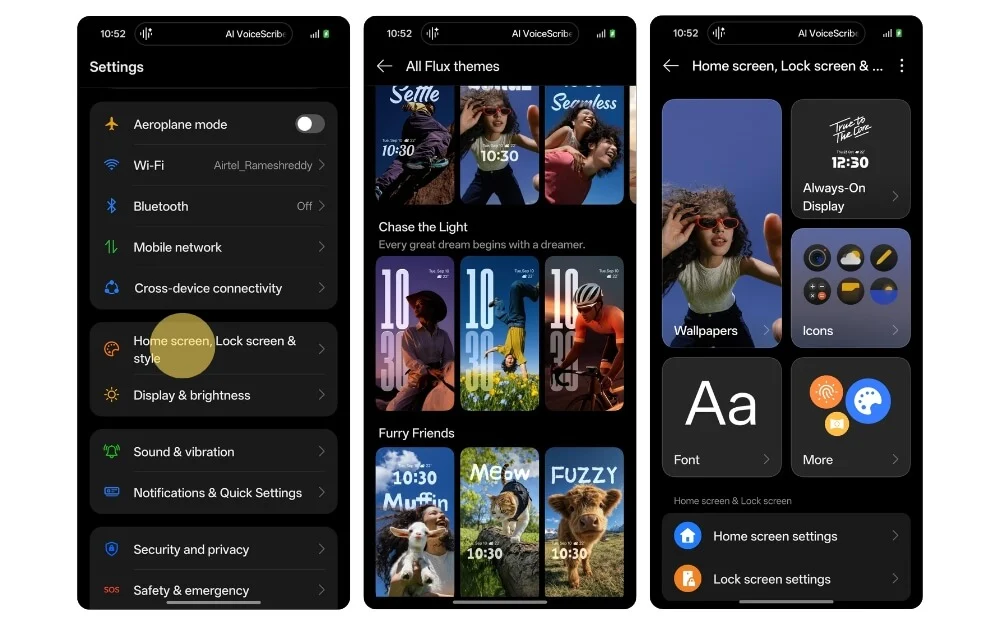
- 설정으로 이동하여 홈 화면 및 잠금 화면 설정을 탭하세요.
- 여기에서 홈 화면과 잠금 화면 설정을 모두 사용자 정의할 수 있으며, 특히 아래로 스크롤하고 잠금 화면을 탭하여 사용자 정의할 수 있습니다. 여기에서 배경화면, 아이콘을 선택하고 위젯을 추가하는 등의 작업을 수행할 수 있습니다.
마지막으로 더 나은 경험을 위해 이러한 몇 가지 설정을 변경하십시오.
Oxygen OS 16은 이러한 설정뿐만 아니라 OnePlus 스마트폰에 많은 작은 변경 사항을 제공합니다. 더 나은 경험을 위해 변경할 수 있는 다른 설정도 많이 있습니다. 별도의 포스팅에 모두 포함시켰습니다.
링크: OnePlus 휴대폰이 있나요? 더 나은 경험을 위해 20가지 이상의 설정을 변경하세요
최종 생각: 어떤 숨겨진 기능을 먼저 시도하시겠습니까?
이것이 바로 여러분이 사용해야 할 Oxygen OS 16의 숨겨진 기능 16가지입니다. 소셜 미디어 비디오를 다운로드하고 장치 간 콘텐츠를 공유하는 것부터 다른 사람이 화면을 볼 때 민감한 알림을 숨기는 것까지. 또한 이를 활성화하는 방법에 대한 단계별 튜토리얼도 제공했습니다. 동일한 단계에 따라 이러한 설정을 재설정할 수 있습니다. 이 가이드가 도움이 되길 바랍니다. 어떤 기능이 가장 마음에 드는지 알려주세요.
